
2024-11-10 13:38:32
十一假期看到消息 Ryujinx 删库,那会儿《智慧的再现》也刚发布,说是 M1 芯片就能流畅运行,咱着 M2 那不起飞,立刻尝个尾鲜。
当然,支持正版,卡带已入。

实测效果,能玩,微微卡,偶尔崩溃(使用渲染缓存后大大改善)。
Ryujinx 模拟器 https://ryujinx.cn.uptodown.com/mac/download
Ryujinx Prod Keys https://prodkeys.net/ryujinx-prod-keys-v2/
Ryujinx Firmware Switch 固件 https://prodkeys.net/ryujinx-firmware-v2/
详细教程见 《MacOS 使用 Ryujinx 模拟器 + 手柄🎮 游玩 NS 游戏》。
链接:https://pan.baidu.com/s/12ldEUYwPMm1rVa8XUUJBjw?pwd=6666
文件很小2M秒下,放入模拟器中 portable\system\amiibo
电报频道 @ryujinxmac,下载放入对应文件夹,第一次加载游戏会读取超大缓存,游戏中就流畅很多很多。
2024-11-10 12:09:43
Umami 一个高颜值可自部署的统计应用。
看着服务器负载常年低于10%,有一点点需求的应用,特别是能 Docker 部署的,全都安排上!看着基本的统计数据都有。不错不错!但,能直接 API 前端调用统计数据不?可以的,接口见官网: https://umami.is/docs/api
2024-11-10 更新:基于 Umami API V2。
2023-06-11 更新:采用 @归臧 《使用 Umami Api 显示统计数据》 获取 Token 。
可以使用 @Heo 的方式,一个 PHP 避免 Token 暴露。
个人设定曲折些,Umami 后台新建用户时,角色设置为“仅浏览量”。创建团队,团队里加入需要统计的网站,然后通过仅浏览权限的用户加入团队,使用该用户账号密码获取 Token。
Hoppscotch: https://hoppscotch.io/
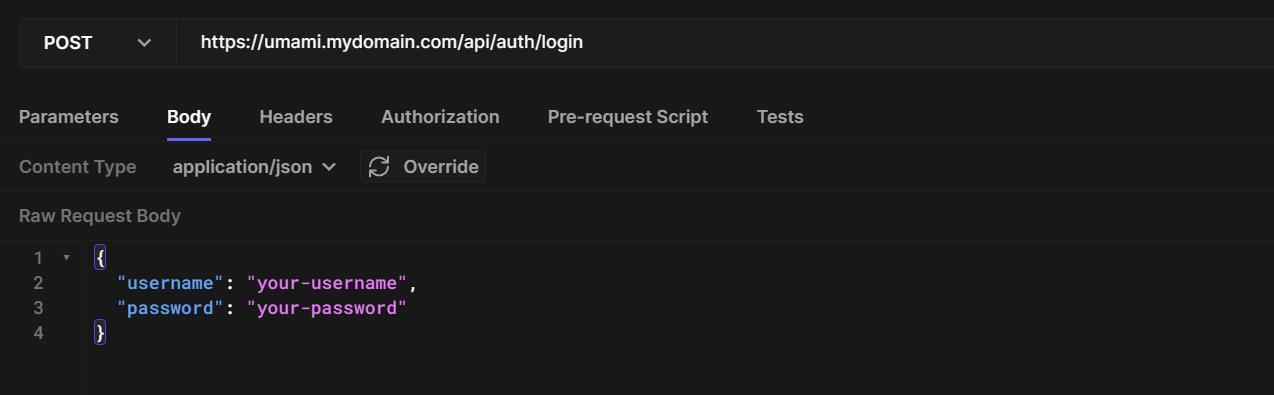
如图,成功后记录下 token
https://u.edui.fun/websites/c27bd84b-02a3-4c3f-a168-0d7fadec9c74/
如上链接中的 c27bd84b-02a3-4c3f-a168-0d7fadec9c74 就是 websiteId。
2024-11-10 更新:Umami API V2,start_at 变为 startAt,end_at 变为 endAt
<div class="tongji">总访问量 <span id="pvStatic">0</span> 次 | 总访客数 <span id="uvStatic">0</span> 人</div>
document.addEventListener('DOMContentLoaded', () => {
umiTongji();
});
function umiTongji(){
var umiToken = "o7......w=" //获取到的 token
var umiId = "c27bd84b-02a3-4c3f-a168-0d7fadec9c74" //获取到的 websiteId
var umiTime = Date.parse(new Date());
var umiUrl = "https://u.edui.fun/api/websites/"+umiId+"/stats?startAt=1672848000000&endAt="+umiTime;
fetch(umiUrl,{
method: 'GET',
mode: 'cors',
cache: 'default',
headers: {
'Authorization': 'Bearer ' + umiToken,
'Content-Type': 'application/json'
}
})
.then(res => res.json()).then(resdata => {
document.querySelector('#pvStatic').innerHTML = resdata.pageviews.value
document.querySelector('#uvStatic').innerHTML = resdata.uniques.value
});
}
搞定!
GET /api/websites/{websiteId}/active //获取网站上的活跃用户数。
GET /api/websites/{websiteId}/events //获取给定时间范围内的事件。
GET /api/websites/{websiteId}/pageviews //获取给定时间范围内的页面浏览量。
GET /api/websites/{websiteId}/metrics //获取给定时间范围内的指标。
GET /api/websites/{websiteId}/stats //获取汇总的网站统计信息。
官方 API :https://umami.is/docs/website-stats
Umami API 使用方法:https://www.zywvvd.com/notes/tools/umami/umami-api/umami-api/
2024-11-10 11:07:08
(旧文重更:2024/11/10)
服务器到期在即,迁移 FRP 小记,为了把家里的 书库 talebook 能无障碍在线使用。
群晖拉起 frpc,服务器部署 frps,路由器端口转发,给个子域名解析,即可实现域名访问服务。
项目地址:https://github.com/stilleshan/frps
启动 Docker:
docker run -d --name=frps --restart=always \
--network host \
-v /root/frps/frps.toml:/frp/frps.toml \
stilleshan/frps
注意,/root/frps/frps.toml 可以自行修改这个路径,先创建和修改好配置。
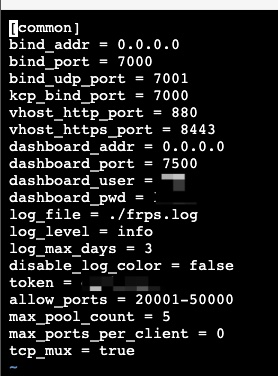
如果是用宝塔和腾讯服务器的话,记得允许这些端口。其中 vhost_https_port 是 https 的穿透端口,dashboard_port 是面板访问端口;token 是之后客户端验证需要。
此时访问: http://服务器IP:7500 弹出要登陆,就OK啦!
2024/11/10 注明:群晖注册表正常已无法加载,通过本地 ssh 终端连接,手动 docker pull xxxxx/xxxx 拉去镜像搞定。
项目地址:https://github.com/stilleshan/frpc
官方教程1:群晖 NAS docker 安装(支持 docker 的群晖机型首选)
官方教程2:群晖 NAS 一键脚本安装(不支持 docker 的群晖机型)
个人采用的是第一种 Docker 安装。
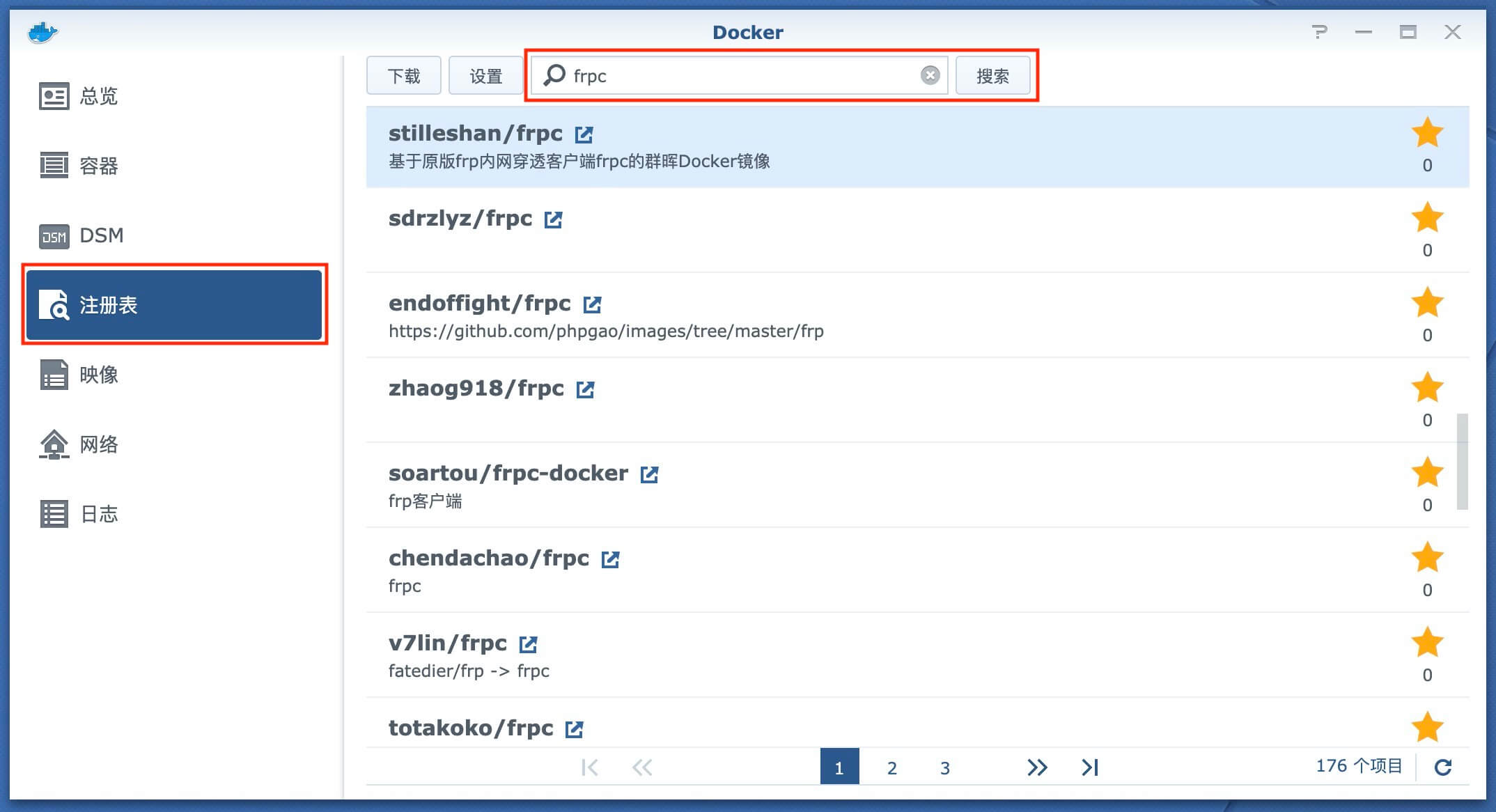
注册表搜索 stilleshan/frpc 下载完成之后,配置 frpc.ini 文件。
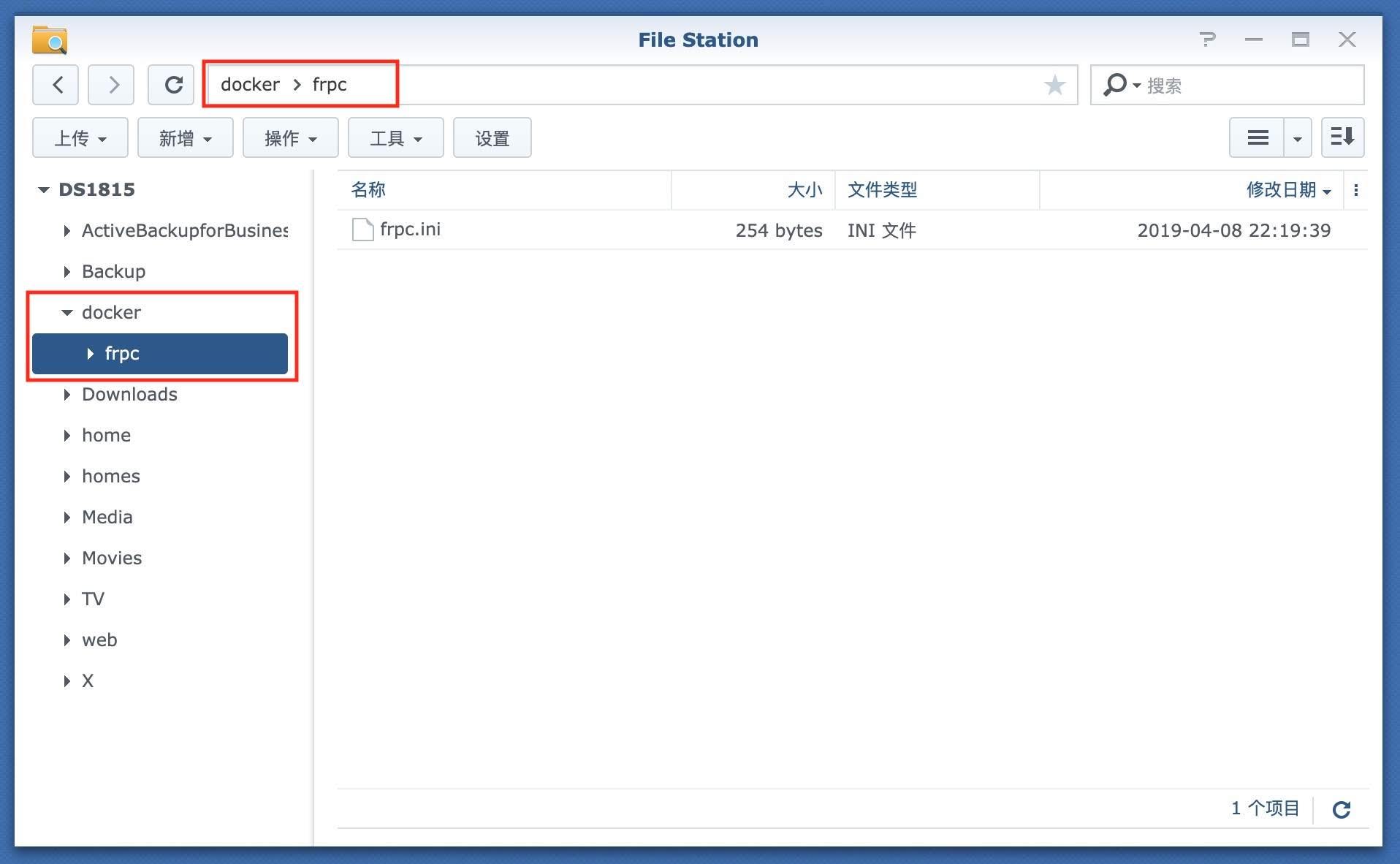
配置参考(0.61):
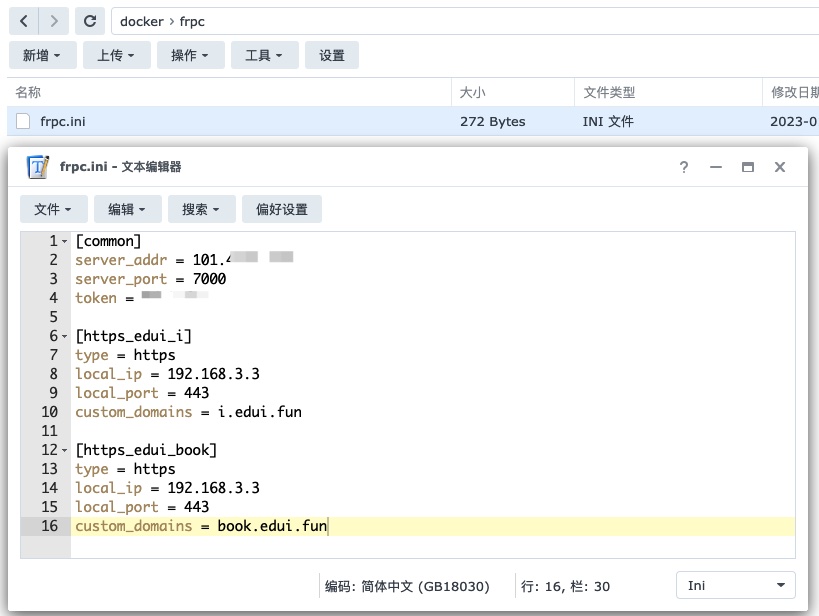
serverAddr = "111.xxxxxxx" # 服务器IP或者地址
serverPort = 7000 # 服务器提供的端口号
auth.method = "token"
auth.token = "usertoken" # 服务器设定的token
[[proxies]]
name = "nas" # 唯一标识,不能和服务器端其他配置重名
type = "https" # https协议
localIP = "192.168.1.1" # 群晖内网IP.
localPort = 443 # 需路由器端口转发 HTTPS
customDomains = ["nas.xxx.com"] # 填写你的域名
启动镜像,勾选使用高权限执行容器;高级设置,添加文件指定到你 frpc.ini 所在的位置。勾选使用与Docker Host相同的网络。完成。
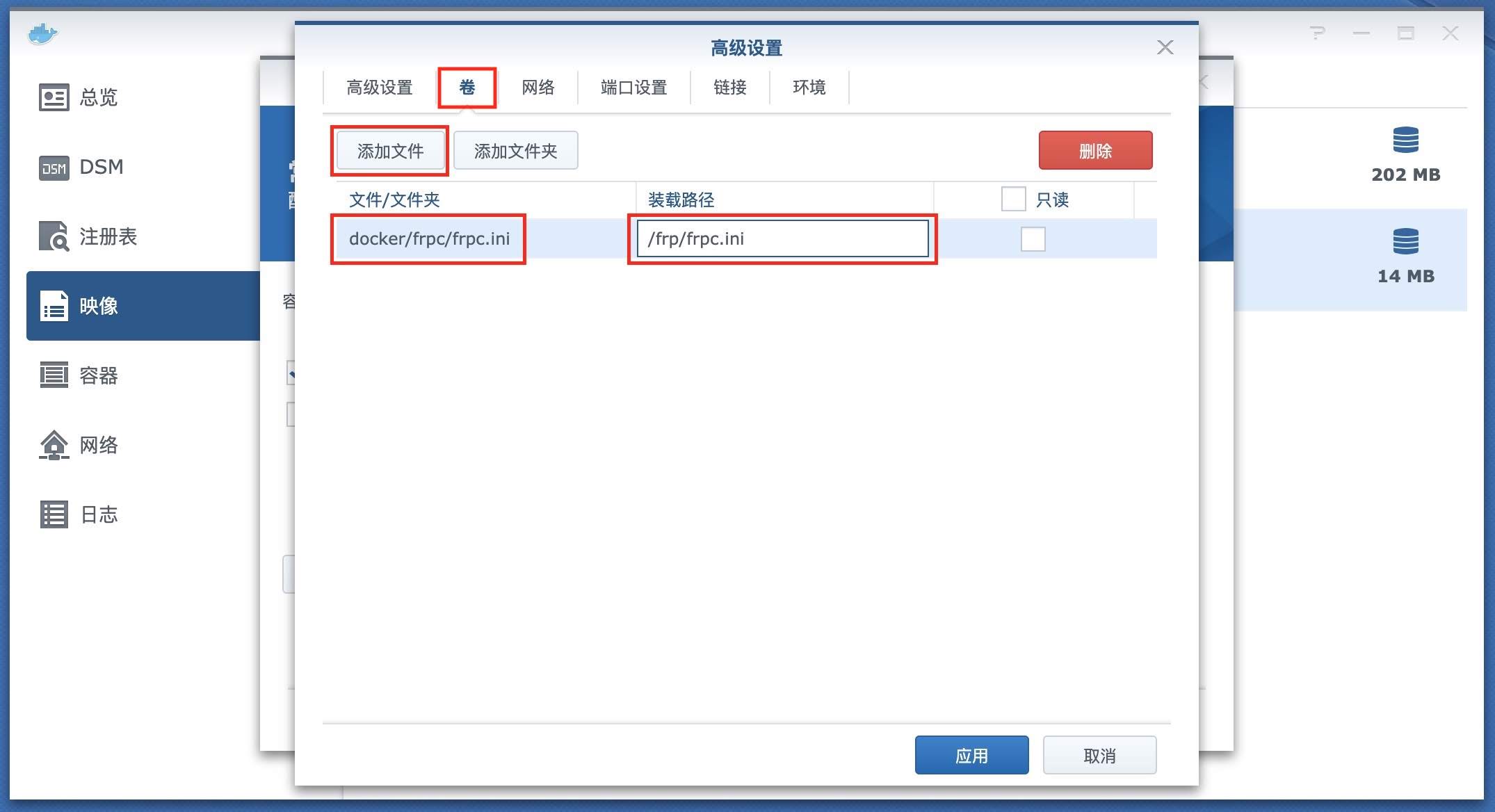
利用路由器的端口转发和群晖自带反代功能,方便多服务穿透,做以下设置:
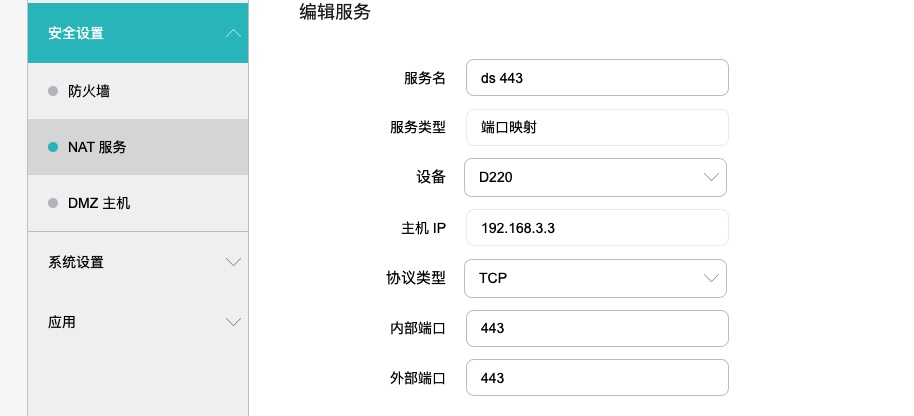
路由器直接转发所有 443 到群晖,然后群晖反代如下设置:
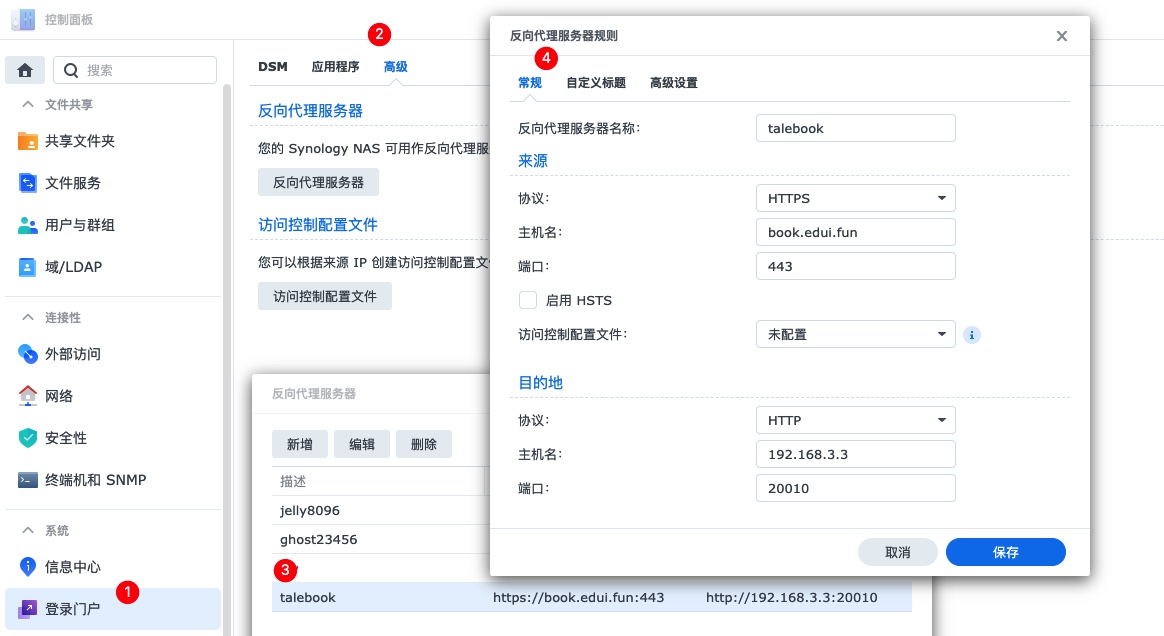
这样,本地 docker 20010 端口跑的 talebook 服务就顺利穿出去啦~
直接加了一个 * 泛解析,方便绑定子域名解析。
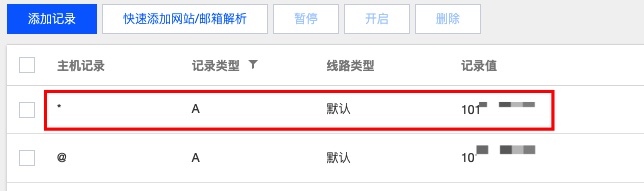
若宝塔面板:新建网站,添加域名,申请 SSL 证书,修改配置文件。
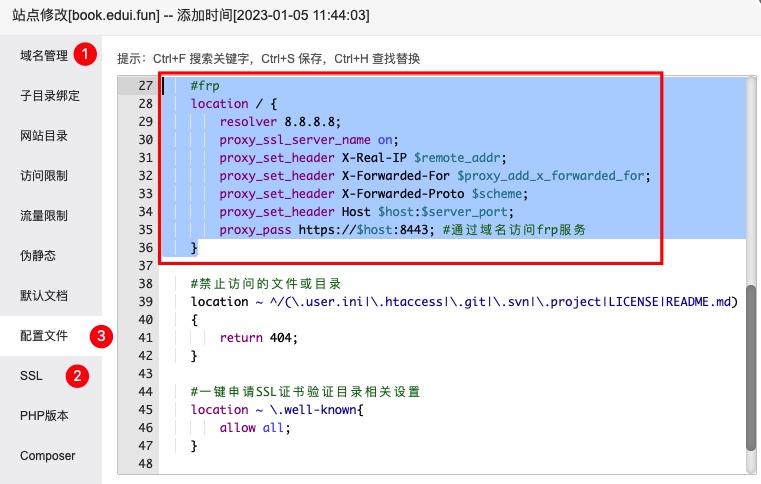
#frp
location / {
resolver 8.8.8.8;
proxy_ssl_server_name on;
proxy_set_header X-Real-IP $remote_addr;
proxy_set_header X-Forwarded-For $proxy_add_x_forwarded_for;
proxy_set_header X-Forwarded-Proto $scheme;
proxy_set_header Host $host:$server_port;
proxy_pass https://$host:8443; # 8443 是 frps.ini 里配置的 https 端口
}
如服务出现样式显示问题,则把配置文件下面那段缓存代码删了。
最后,重载/重启 Nginx 服务,搞定!
IOIOX:https://www.ioiox.com/
《卸载腾讯云对服务器的监控》:https://www.prkblog.cn/p/uninstall-tencent-cloud-monitor.html
2024-09-28 21:03:05
如题图, 一看 So Strong,再瞅 So 泄气。
从11、12年?乔帮主之后的 4s 开启苹果机,然后 8、12,到现在 16 Pro 到手。久远的感触掠过不表,说说 12 –> 16 半日体验。硬件上充电后变 C 口;锁屏后能“全天候显示”;多了两实体按钮(自定义键、相机快捷键)。
软件上,AI 不可用,而其它更新可忽略不计。
头一次13号首发前得到“当家的”同意,想着官网肯定抢不到,选择了🐶东 +99 得一年阉割版 AC 版本,晚8:02 完成支付,等待十几分钟后,显示“10月9日之后发货”……
13~23号,流水如下:
直到本周一23号下午2点,随意打开多多直接弹出 400 优惠券,而且明显标记“最晚30前发货”,这速度全靠同行衬托。称得上急速。
下单后问客服得到回复“最晚5天内发货”,果真今天周六28早上到手。实际是26号傍晚从北京发出的,快得令人感动。
被各平台上的控诉视频吓怕,头一次全程录像拍了开箱视频,验证无磕无碰、无灰无尘,无激活无充电,Over 安全下车。
+86 是收不到验证短信的,开了国际漫游也无用。幸好电脑上还登着,能从 Telegram 服务通知查看到。惊吓自己十几分钟!
简体中文包(聪聪)、小而美主题链接如下,电报点击即可安装。
https://t.me/addtheme/wechatv8
相机快捷键,目前还不如没有。
配件?目前已耗费 ¥58 另买了 2 根小米 3A 充电线,一根车上、另一根丢单位;还耗费 ¥216 买了图拉斯 ONeo 支点壳,性价比不高。
2024-09-15 13:54:11
非常喜欢「Follow」这个名,F谁F什么内容本该是一种主动行为。古早有句调侃“打开 Feed 订阅器,如批阅奏章,或细看或一键已阅”。现在更是丰富多彩,一个 APP 集中浏览这奏章,有文、有图、有音频、有视频、还是通知,大千世界,尽在眼前 👀
感谢 @大毛 的邀请码,使用 Follow (https://follow.is/) 已一周有余,趁台风天宅家记录一下 123。
如题图,直接粘贴链接即可判断是不是支持,比手动查询 RSS、RSSHub 规则等方便太多太多太多。
光这点,已经满足很多刚需,各平台上的UP主、Vlog 动态、频道更新,不用一个个打开各自的 APP 接手各类算法推荐信息后才确认自己关注的是否更新。
提醒:默认个人关注的 Feed 列表是公开的。
在具体的文章页面顶部,能看到一串头像,点开一个即可看这个小伙的关注列表,所以个别 Feed 记得选择好 Private 不公开。
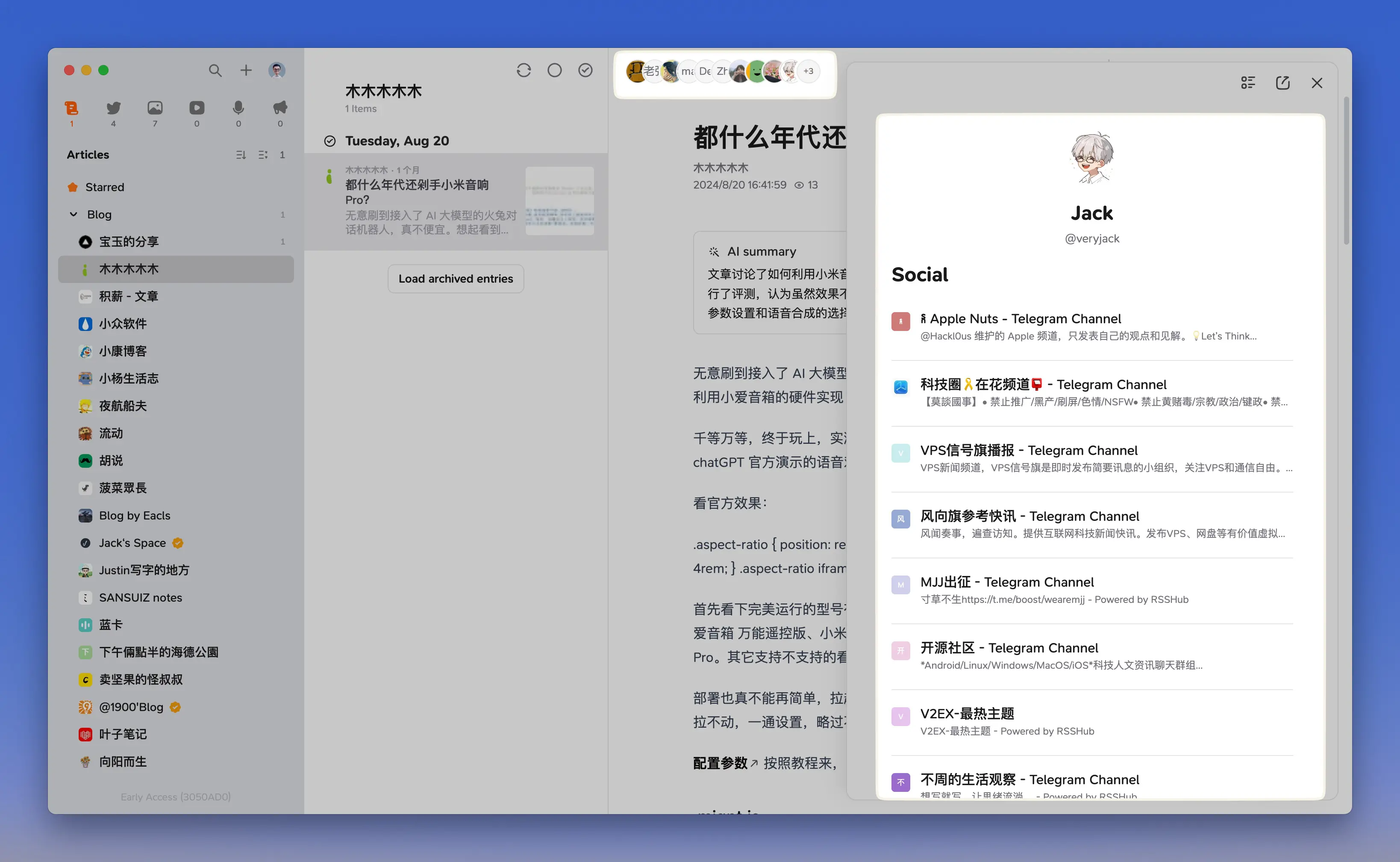
把电报的云盘频道以图片瀑布流模式显示,嗯,养眼。🤩
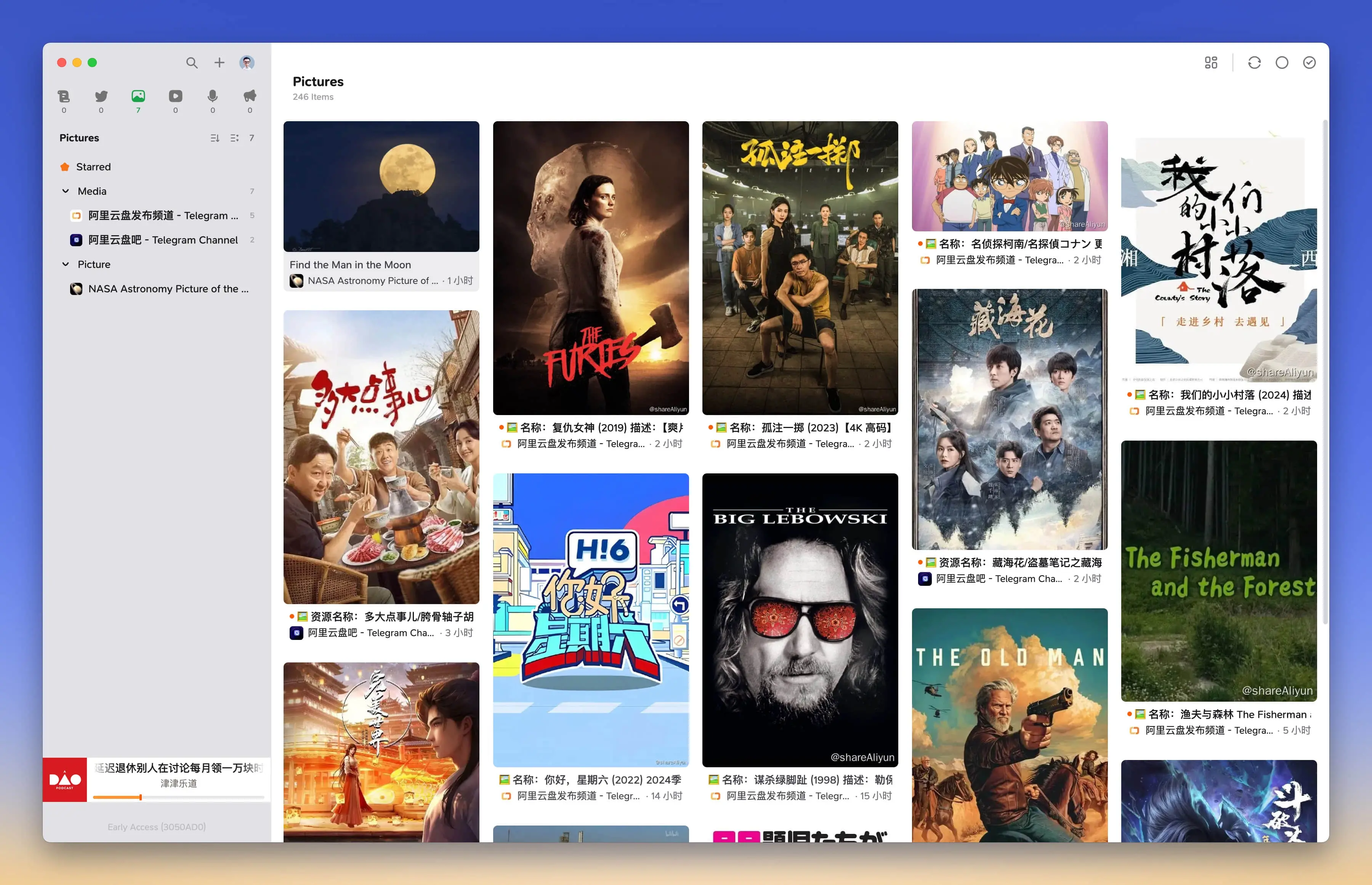
B站、小红书、P站?……
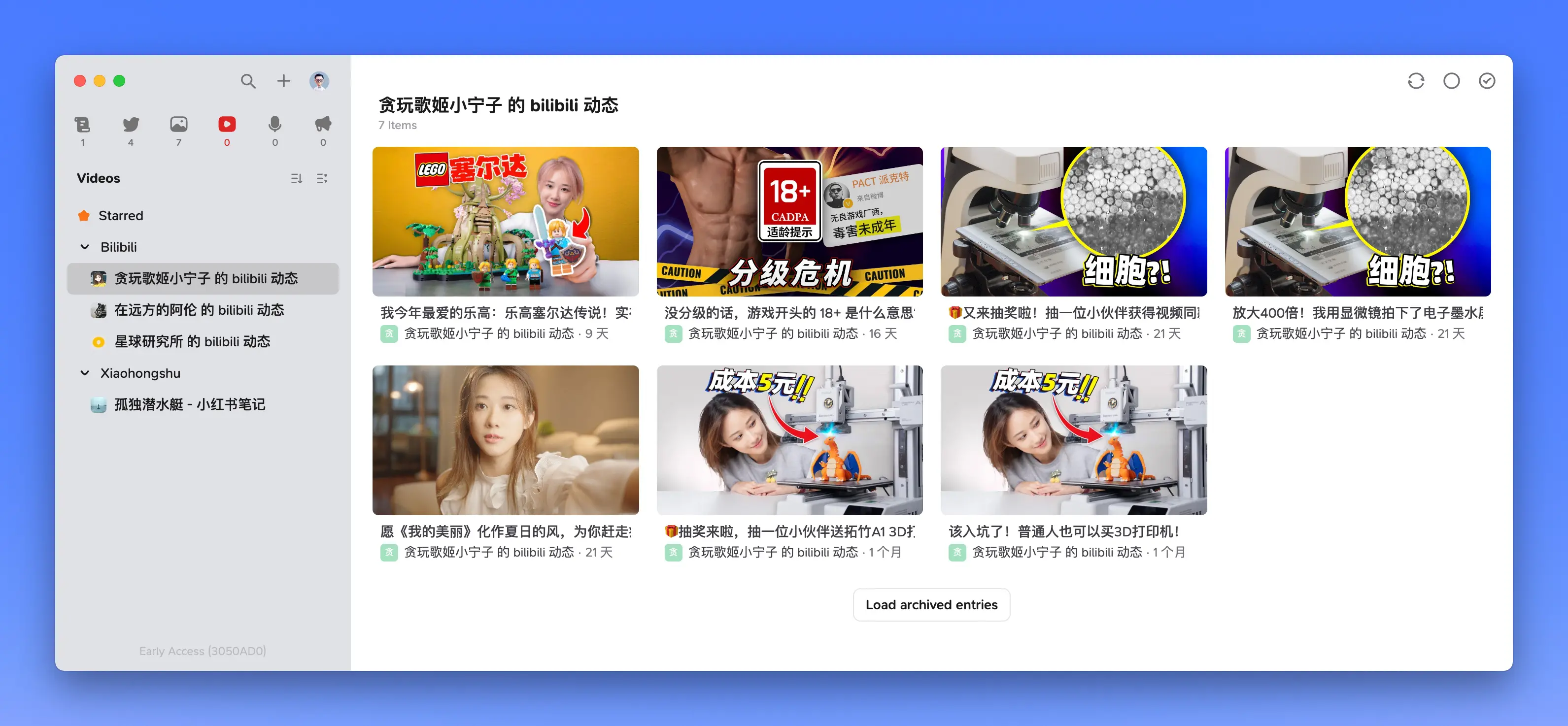
开启全局 AI 摘要、过滤时间轴上的 Re 推等。简单点用来过滤,不知之后会不会加上自动化啥的。
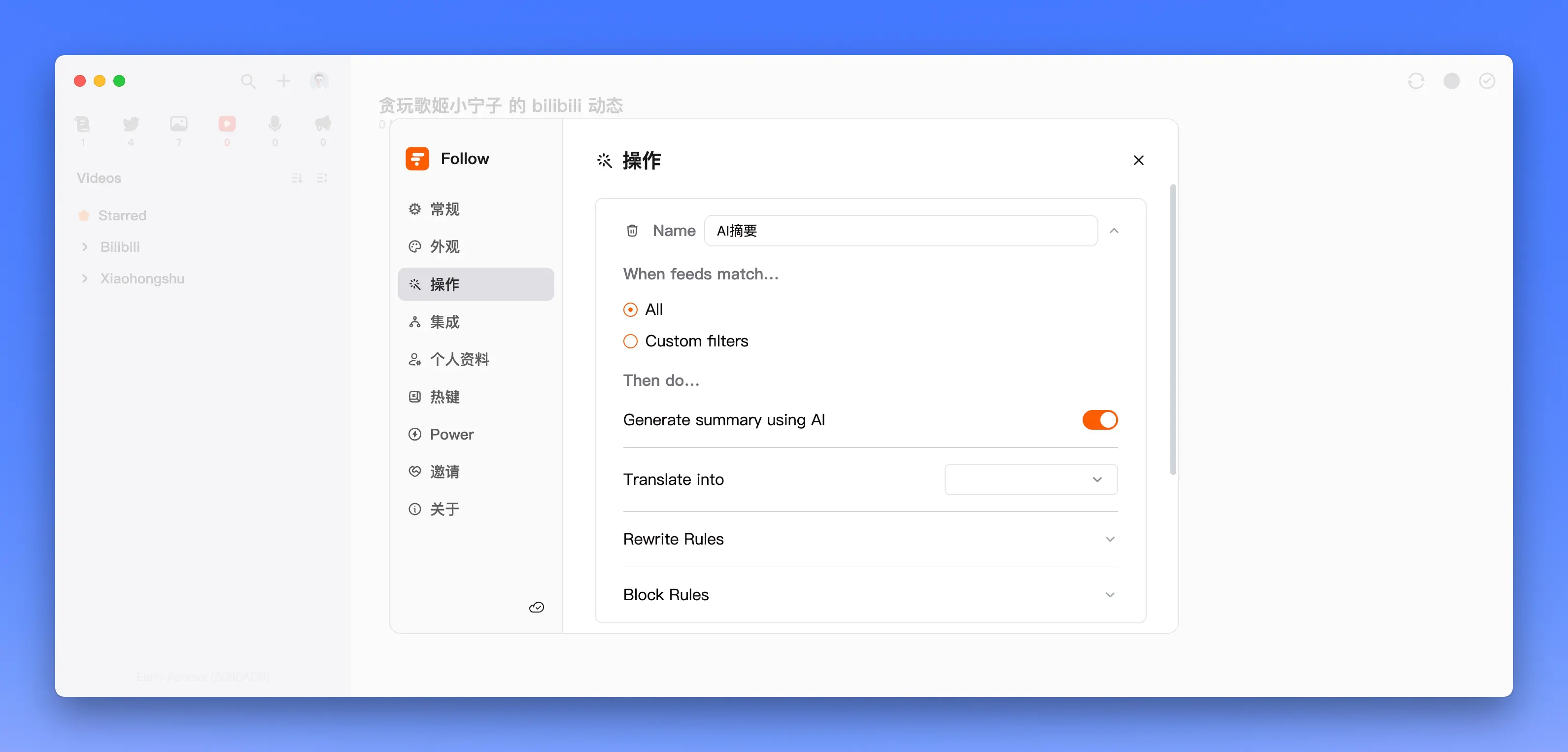
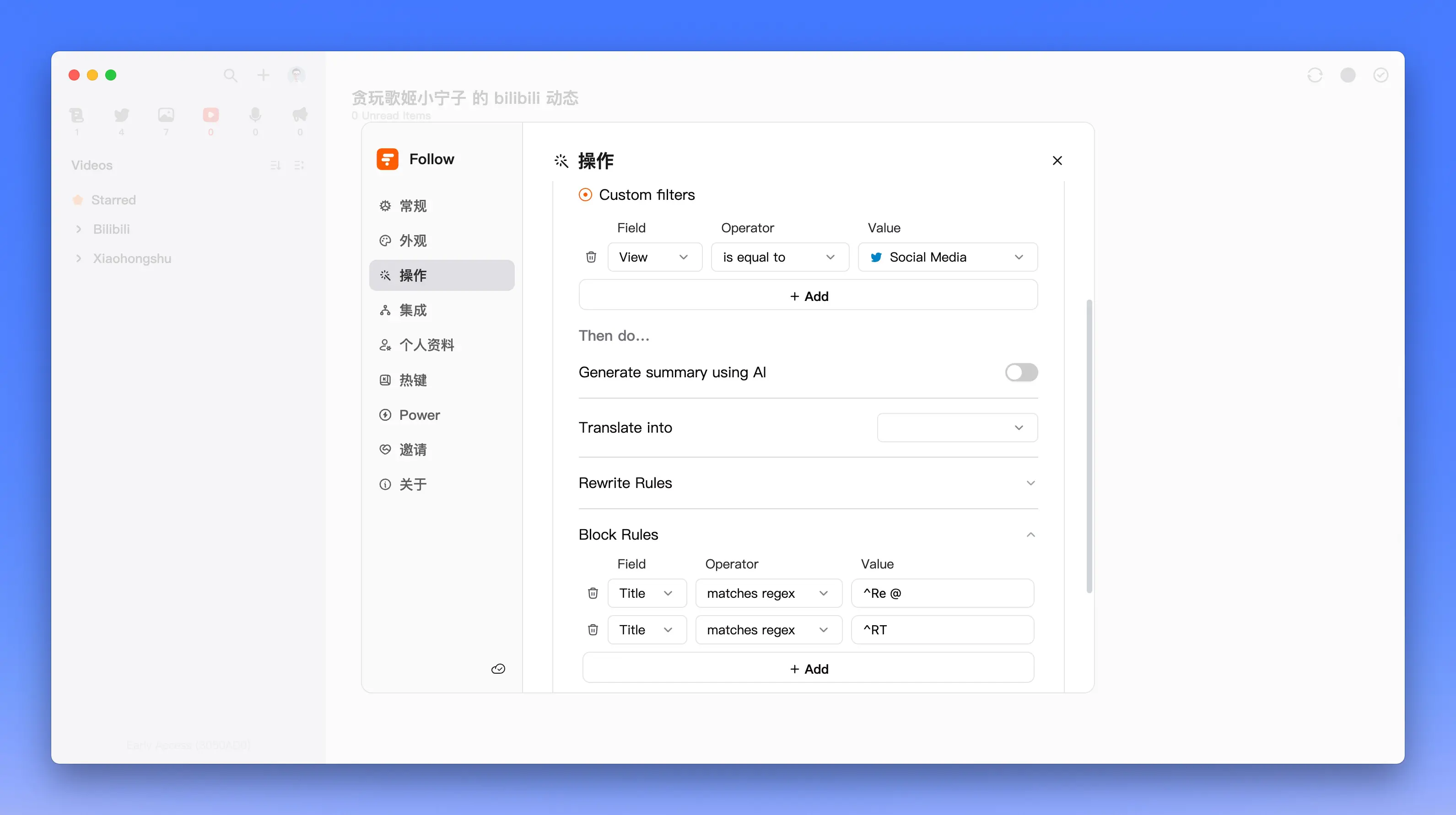
认领自己的 Feed,收到内置的 Power 能量代币?不管与否,先认了再说。
This message is used to verify that this feed (feedId:42331815237783583) belongs to me (userId:56221637590078464). Join me in enjoying the next generation information browser https://follow.is.
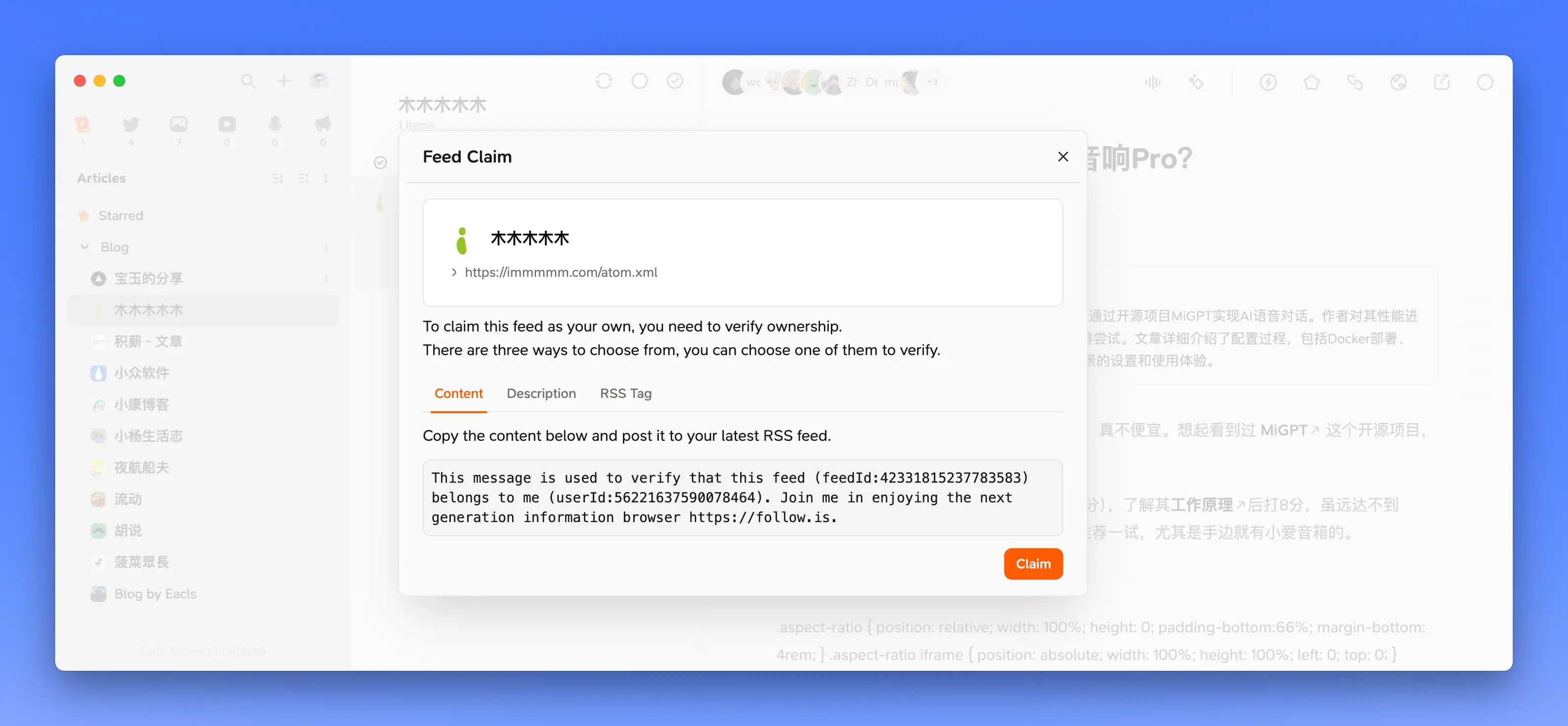
照目前来看, Follow 充满了想象力,比如直接内置 xlog 平台的评论系统?付费订阅支付系统?